Mang tới người dùng nguồn nghe nhạc phong phú, ứng dụng Sound Tube Music Streamer Pro trên iPhone giúp bạn có thể thoải mái chọn lựa dịch vụ nghe nhạc mà mình yêu thích. Bên cạnh đó, ứng dụng còn hỗ trợ nghe nhạc ngay cả khi đã tắt màn hình.
Số lượng dịch vụ nghe nhạc trực tuyến mà Sound Tube Music Streamer Pro hỗ trợ khá nhiều, như Youtube, iTunes, SoundCloud hay đăng nhập vào tài khoản Dropbox, Google Drive để nghe nhạc từ dịch vụ đó. Tính năng tải nhạc về thiết bị để nghe offline cũng được ứng dụng cung cấp tới người dùng. Ngoài ra, khi chúng ta tắt màn hình thì vẫn có thể nghe nhạc dễ dàng. Bài viết dưới đây sẽ hướng dẫn bạn đọc cách nghe nhạc và tải miễn phí bằng ứng dụng Sound Tube Music Streamer Pro.
Bước 1:
Tải ứng dụng Sound Tube Music Streamer Pro cho iPhone/iPad theo link dưới đây.
Bước 2:
Tiếp đến khởi động ứng dụng Sound Tube. Đầu tiên bạn sẽ đến với giao diện Sources, những nguồn nghe nhạc trực tuyến hoàn toàn miễn phí mà ứng dụng cung cấp.

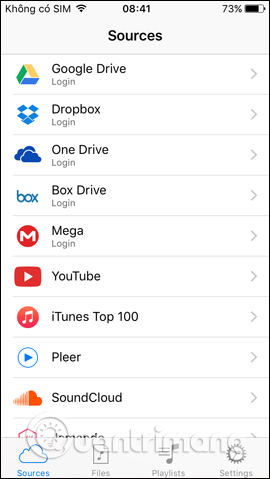
Bước 3:
Tuy nhiên, trước hết bạn hãy nhấn vào mục Settings bên dưới để thiết lập chế độ nghe nhạc và tải nhạc. Ứng dụng sẽ hỗ trợ 2 kiểu nghe nhạc trên Youtube, bạn có thể lựa chọn xem video hoặc chỉ nghe nhạc mp3 mà thôi. Bên cạnh đó, chúng ta có thể điều chỉnh chế độ tải nhạc khi chỉ có kết nối WiFi hay bao gồm sử dụng mạng dữ liệu di động.
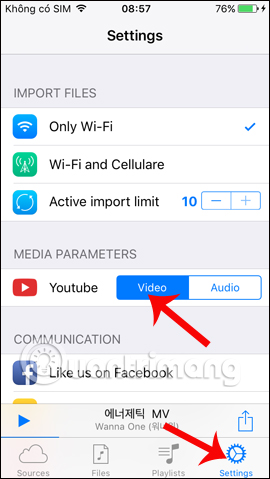
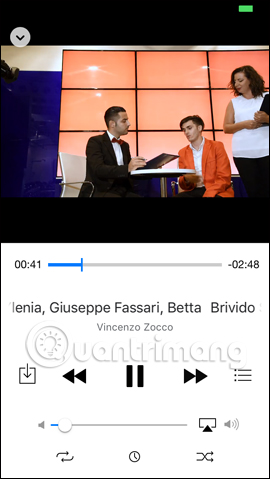
Bước 4:
Quay trở lại giao diện Sources trên ứng dụng. Lựa chọn 1 nguồn nhạc muốn dùng chẳng hạn như Youtube. Bạn có thể nhấn vào mục Search để tìm kiếm bài hát muốn nghe. Xuất hiện danh sách bài hát dựa theo kết quả tìm kiếm. Nhấn chọn bài hát muốn nghe trong danh sách.
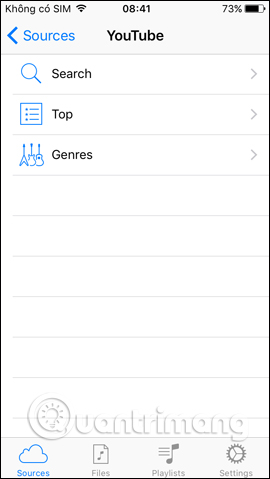
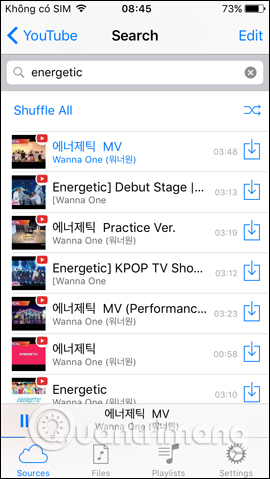
Ngoài ra, người dùng có thể lựa chọn nghe nhạc trên nhiều nguồn khác nhau hoặc lựa chọn các mục nghe nhạc khác nhau. Có thể tìm kiếm trên iTunes Top 100, hoặc nhấp vào mục Genres ở từng nguồn phát nhạc để tìm nhạc theo các thể loại khác nhau.
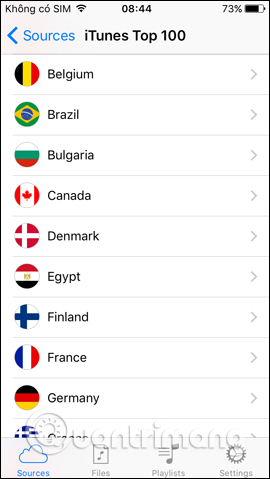
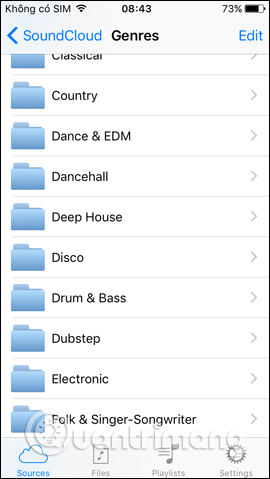
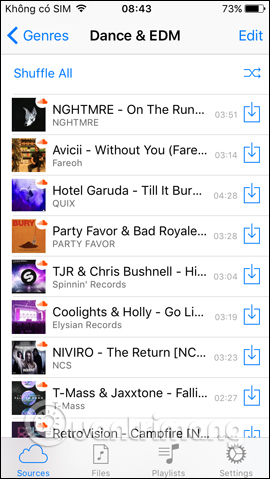
Bước 5:
Khi phát bài hát, vuốt màn hình từ dưới lên trên để mở giao diện phát nhạc. Tại đây người dùng có thể chuyển sang bài kế tiếp, điều chỉnh âm lượng, hay thậm chí nhấn biểu tượng Save để tải bài hát về thiết bị. Bạn chờ quá trình tải nhạc trên ứng dụng hoàn thành.
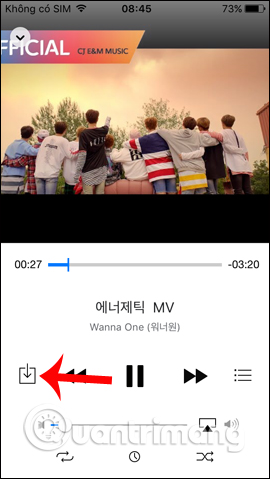
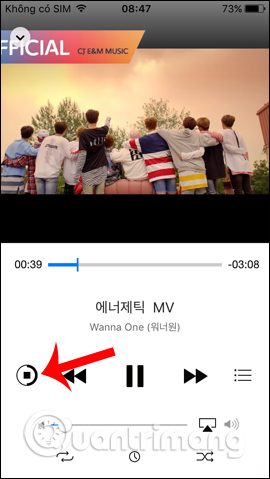
Nếu không muốn mở giao diện phát nhạc có thể tải bài hát trực tiếp tại danh sách, cũng nhấn biểu tượng Save. Nhạc khi tải hoàn thành sẽ xuất hiện ở mục Files.
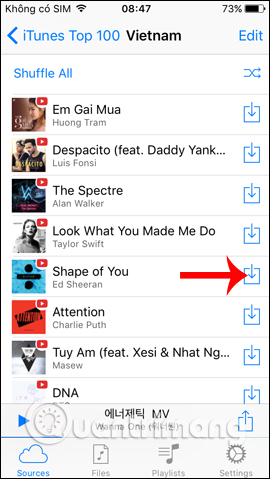

Bước 6:
Mục Files sẽ là nơi quản lý toàn bộ bài hát đã tải xuống. Chúng ta có thể phát nhạc tại đây. Trong trường hợp muốn xóa bài hát đã tải về, vuốt tên bài hát từ cạnh phải màn hình sang trái, rồi chọn Delete hoặc để chỉnh sửa nhấn Edit.
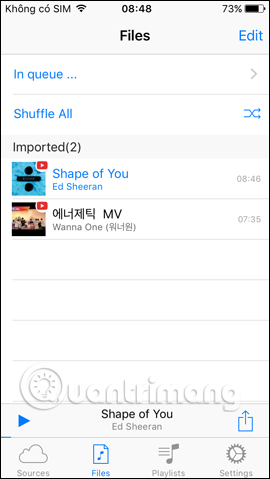
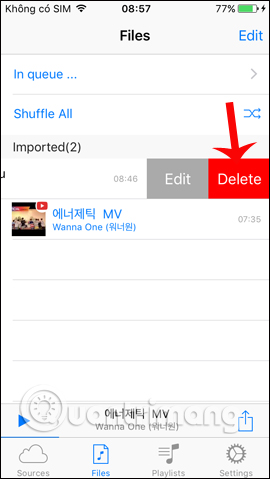
Bước 7:
Trong mục Playlist, khi nhấn vào New Playlist chúng ta sẽ tiến hành tạo list nhạc trên ứng dụng. Nhấn Create để tạo list nhạc.
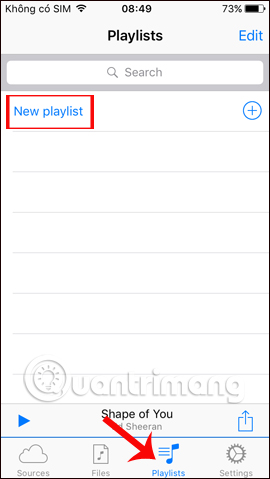
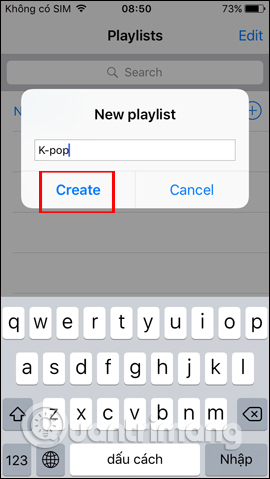
Để thêm bài hát vào list nhạc mới tạo nhấn Add tracks. Sau đó tích chọn bài hát đã tải xuống để thêm vào list mới, hoặc nhấn Select All để chọn tất cả. Nhấn Add ở phía cuối màn hình để thêm. Như vậy, bài hát đã chọn sẽ xuất hiện trong list đã tạo trước đó.
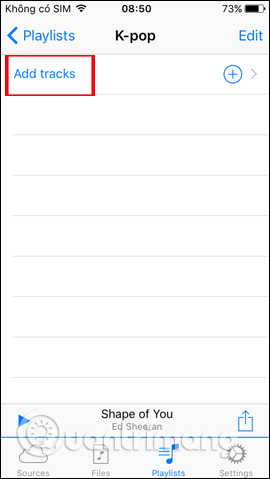
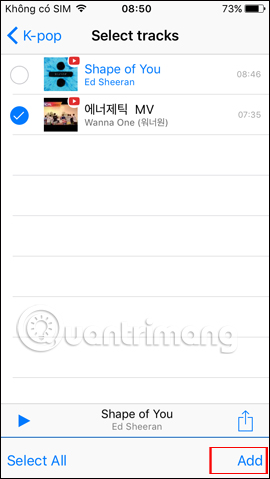
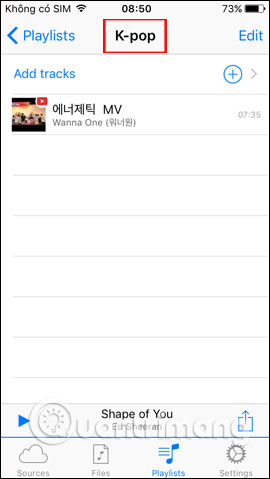
Bước 8:
Để nghe nhạc từ các dịch vụ lưu trữ, chẳng hạn tôi chọn Dropbox, đăng nhập tài khoản cá nhân rồi nhấn Allow để cho phép dịch vụ Music Player liên kết với tài khoản này.

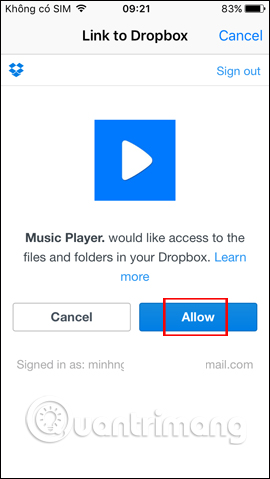
Xuất hiện các thư mục trên Dropbox. Bạn cũng nhấn vào bài hát muốn nghe như thông thường là được. Để tải bài hát từ Dropbox, nhấn biểu tượng Save để tải về.
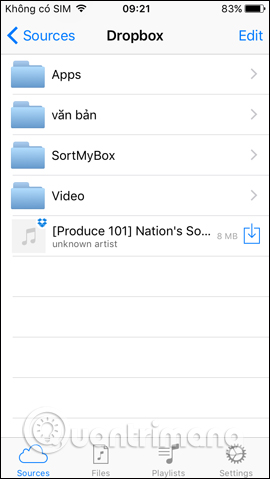
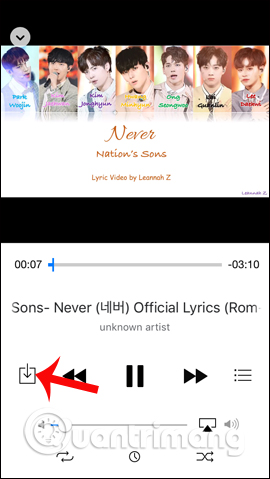
Bước 9:
Ngoài tính năng nghe và tải nhạc, Sound Tube còn sỡ hữu tính năng nghe nhạc ngay cả khi tắt màn hình. Bạn chỉ cần bật bài hát muốn nghe và tắt màn hình là xong. Tuy nhiên lưu ý với người dùng, tính năng này chỉ hỗ trợ nghe nhạc khi tắt màn hình. Nếu bạn đang phát video trên Youtube, thì khi tắt màn hình sẽ tự động chuyển sang chế độ chỉ phát nhạc mà thôi.
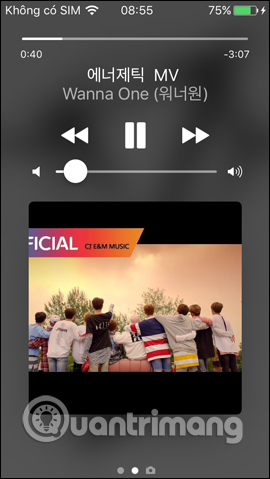
Như vậy, bằng ứng dụng Sound Tube trên iPhone chúng ta có thể nghe và tải nhạc ở các nguồn phổ biến hiện nay từ Youtube, iTunes hoặc đăng nhập vào các dịch vụ lưu trữ để nghe nhạc từ đó. Bên cạnh đó bạn cũng có thể nghe nhạc ngay cả khi đã tắt màn hình thiết bị.
Chúc các bạn thực hiện thành công!
 Công nghệ
Công nghệ  AI
AI  Windows
Windows  iPhone
iPhone  Android
Android  Học IT
Học IT  Download
Download  Tiện ích
Tiện ích  Khoa học
Khoa học  Game
Game  Làng CN
Làng CN  Ứng dụng
Ứng dụng 


















 Linux
Linux  Đồng hồ thông minh
Đồng hồ thông minh  macOS
macOS  Chụp ảnh - Quay phim
Chụp ảnh - Quay phim  Thủ thuật SEO
Thủ thuật SEO  Phần cứng
Phần cứng  Kiến thức cơ bản
Kiến thức cơ bản  Lập trình
Lập trình  Dịch vụ công trực tuyến
Dịch vụ công trực tuyến  Dịch vụ nhà mạng
Dịch vụ nhà mạng  Quiz công nghệ
Quiz công nghệ  Microsoft Word 2016
Microsoft Word 2016  Microsoft Word 2013
Microsoft Word 2013  Microsoft Word 2007
Microsoft Word 2007  Microsoft Excel 2019
Microsoft Excel 2019  Microsoft Excel 2016
Microsoft Excel 2016  Microsoft PowerPoint 2019
Microsoft PowerPoint 2019  Google Sheets
Google Sheets  Học Photoshop
Học Photoshop  Lập trình Scratch
Lập trình Scratch  Bootstrap
Bootstrap  Năng suất
Năng suất  Game - Trò chơi
Game - Trò chơi  Hệ thống
Hệ thống  Thiết kế & Đồ họa
Thiết kế & Đồ họa  Internet
Internet  Bảo mật, Antivirus
Bảo mật, Antivirus  Doanh nghiệp
Doanh nghiệp  Ảnh & Video
Ảnh & Video  Giải trí & Âm nhạc
Giải trí & Âm nhạc  Mạng xã hội
Mạng xã hội  Lập trình
Lập trình  Giáo dục - Học tập
Giáo dục - Học tập  Lối sống
Lối sống  Tài chính & Mua sắm
Tài chính & Mua sắm  AI Trí tuệ nhân tạo
AI Trí tuệ nhân tạo  ChatGPT
ChatGPT  Gemini
Gemini  Điện máy
Điện máy  Tivi
Tivi  Tủ lạnh
Tủ lạnh  Điều hòa
Điều hòa  Máy giặt
Máy giặt  Cuộc sống
Cuộc sống  TOP
TOP  Kỹ năng
Kỹ năng  Món ngon mỗi ngày
Món ngon mỗi ngày  Nuôi dạy con
Nuôi dạy con  Mẹo vặt
Mẹo vặt  Phim ảnh, Truyện
Phim ảnh, Truyện  Làm đẹp
Làm đẹp  DIY - Handmade
DIY - Handmade  Du lịch
Du lịch  Quà tặng
Quà tặng  Giải trí
Giải trí  Là gì?
Là gì?  Nhà đẹp
Nhà đẹp  Giáng sinh - Noel
Giáng sinh - Noel  Hướng dẫn
Hướng dẫn  Ô tô, Xe máy
Ô tô, Xe máy  Tấn công mạng
Tấn công mạng  Chuyện công nghệ
Chuyện công nghệ  Công nghệ mới
Công nghệ mới  Trí tuệ Thiên tài
Trí tuệ Thiên tài